En los últimos años, Instagram se ha convertido rápidamente en la red social favorita de todos, no solo de los más jóvenes. El Centro de investigaciones Pew informó en el 2015 que el 26 % de los usuarios adultos de Internet usa Instagram. De ellos, el 53 % de los adultos entre 18 y 29 años de edad afirma usar esta aplicación todos los días.
Para ayudar a los usuarios principiantes y avanzados de Instagram a que se familiaricen con la plataforma, recopilamos una lista con los 10 consejos y características menos conocidos que ofrece esta red social.
1) Obtén notificaciones cuando tus personas favoritas realicen un post
¿No quieres volver a perderte un post de Instagram de tus personas favoritas? Puedes hacer que te llegue una notificación cada vez que algún usuario específico publique una nueva foto. Todo lo que tienes que hacer es activar las notificaciones para cada usuario de manera individual.
Para activar las notificaciones de un usuario específico: visita el perfil del usuario y abre uno de sus post. Después haz clic en los puntos suspensivos que se encuentran en la esquina inferior derecha del post y en el menú que aparece, selecciona «Activar notificaciones de post».
¿Quieres desactivar las notificaciones de los post? Solo realiza esos mismos pasos y desactívalos.
Nota: si seguiste estas instrucciones y aún así no recibes notificaciones, asegúrate de tener activada la opción de notificaciones de la app de Instagram en la configuración de tu teléfono. A continuación verás cómo hacerlo:
- Para activar las notificaciones en un iPhone/iPad: dirígete hacia «Ajustes» y después a «Notificaciones». Selecciona «Instagram» y luego activa la opción «Permitir notificaciones».
- Para activar las notificaciones en Android: dirígete hacia «Ajustes», desplázate hacia abajo, selecciona «Aplicaciones» y después «Instagram». Selecciona la opción para activar las notificaciones.
2) Visualiza todas las publicaciones de Instagram que te han gustado
¿Alguna vez has querido ver todos los post que te gustaron en un solo lugar? Todo lo que debes hacer es dirigirte a tu perfil y hacer clic en el botón «Opciones» (el ícono de un engranaje en los dispositivos iPhone/iPad y puntos suspensivos en Android). Luego, haz clic en «Post que te gustaron».
Para quitar un «me gusta» de cualquier post que te haya gustado, solo dirígete a ese post y desmarca el ícono del corazón que se encuentra debajo de la imagen. Al usuario no se le notificará cuando desmarques un «me gusta» de su publicación.
3) Visualiza los post que tus amigos han marcado como «me gusta», en los que han comentado, y demás
Ya sabes cómo puedes ver tus post que otras personas han marcado como «me gusta» recientemente. ¿Pero qué sucede con los post recientes que les han gustado a las personas que sigues o lo que han comentado en las fotos de otras personas?
Para ver la actividad reciente de las personas que sigues: haz clic en el ícono del corazón que se encuentra en la parte inferior de la pantalla de inicio, que muestra a qué personas les han gustado tus fotos. Después, selecciona la pestaña que dice «Seguidos» en la parte superior.
4) Mira las fotografías de alguien sin tener que preocuparte por dar un «me gusta» accidental
Ya no tienes que vivir con el miedo de que te suceda algo así. Este es más un consejo que una característica, pero aquí lo tienes: para ver las fotos de alguien en Instagram sin tener la «paranoia de dar un me gusta por accidente», activa el modo avión en tu dispositivo mientras te desplazas por las últimas noticias de esa persona. Si no tienes acceso a Internet, entonces no podrás darle «me gusta» a su foto incluso si haces doble clic sobre la imagen.
Sin embargo, las fotos no se cargarán si activas en primer lugar el modo avión. Primero tienes que dirigirte a las últimas noticias para que las fotos se carguen, después deberás activar el modo avión y por último podrás empezar a desplazarte por la pantalla. Cuando llegues a la parte final de las últimas noticias y necesites cargar más imágenes, solo desactiva el modo avión, deja que se carguen más fotos y actívalo de nuevo.
- Para activar el modo avión en un iPhone/iPad: desliza tu dedo desde la parte inferior de la pantalla a la superior de tu dispositivo y haz clic en el ícono del avión. También puedes hacerlo al dirigirte a «Ajustes», «Wi-Fi» y después activar la opción «Modo avión».
- Para activar el modo avión en un dispositivo Android: desliza tu dedo desde la parte superior de la pantalla. Después desplázate de derecha a izquierda hasta que llegues a «Ajustes» e ingresa a esa sección. Selecciona «Modo avión» para activar esa opción.
5) Borra tu historial de búsqueda
Juro que este post no trata sobre cómo convencer a las personas de que no eres un bicho raro. Pero enfrentémoslo: hay ocasiones en las que a todos nos gustaría poder borrar nuestro historial de búsqueda en Instagram. Por suerte, es posible.
Para borrar tu historial de búsqueda: dirígete a tu propio perfil y haz clic en el botón «Opciones» (el ícono de un engranaje en los dispositivos iPhone/iPad y puntos suspensivos en Android). Desplázate hacia abajo y haz clic en «Borrar historial de búsqueda». Cuando se te indique, haz clic en «Sí, estoy seguro».
6) Reordena los filtros de Instagram y oculta los que no usas
Si usas Instagram con frecuencia, es probable que tengas un par de filtros favoritos que siempre utilizas y otros que ni siquiera tocas. Para que puedas editar tus fotos fácilmente, puedes reordenar los filtros en tu ventana de edición e incluso ocultar los que nunca usas.
Para reordenar u ocultar filtros, carga una foto y empieza a editarla como si fueras a realizar un nuevo post. Cuando llegues a la página de filtros, desplázate hasta la última opción de tus filtros y haz clic en «Administrar».
Para reordenar los filtros: presiona las tres líneas grises que se encuentran en el extremo izquierdo del filtro que te gustaría mover y arrástralo a donde lo quieras colocar.
Para ocultar filtros: desmarca cualquier filtro que te gustaría ocultar al quitar la selección que se encuentra en el extremo derecho del filtro.
Cuando hayas terminado, sal del administrador al hacer clic en la cruz que se encuentra en la parte superior derecha de tu pantalla.
7) Usa Instagram como un editor de fotos (sin tener que publicar nada)
¿Te encantan los filtros y capacidades de edición con las que cuenta Instagram, pero no necesariamente quieres publicar la foto en tu cuenta en este momento (o nunca)? Para usar Instagram como un editor de fotos sin tener que publicar nada, lo único que tienes que hacer es publicar una foto cuando tu teléfono está en modo avión.
Primero, asegúrate de tener activada la opción «Guardar las fotos originales» en tus ajustes.
Luego, activa el modo avión, que lo puedes hacer de la siguiente manera:
- Para activar el modo avión en un iPhone/iPad: desliza tu dedo desde la parte inferior de la pantalla a la superior de tu dispositivo y haz clic en el ícono del avión. También puedes hacerlo al dirigirte a «Ajustes», «Wi-Fi» y después activar la opción «Modo avión».
- Para activar el modo avión en un dispositivo Android: desliza tu dedo desde la parte superior de la pantalla. Después desplázate de derecha a izquierda hasta que llegues a «Ajustes» e ingresa a esa sección. Selecciona «Modo avión» para activar esa opción.
A continuación, realiza los pasos normales para publicar una foto en Instagram: carga la foto, edítala y haz clic en «Compartir». Aparecerá un mensaje que te indicará que hubo un error al cargar la foto, pero podrás encontrar la imagen editada en la galería de fotos de tu teléfono.
8) Inserta saltos de línea en tu biografía y pies de foto
Cuando escribas un pie de foto en Instagram, verás que el teclado no te da la opción de hacer clic en las teclas «Entrar» o «Volver». Lo mismo sucede con tu biografía. Entonces, ¿cómo es que las personas colocan saltos de línea en esos lugares?
Resulta que todo lo que tienes que hacer es dar clic sobre la tecla «123» que se encuentra en la esquina inferior izquierda del teclado y la tecla «Volver» aparecerá en la parte inferior derecha, donde se encuentra normalmente en el teclado de tu teléfono.
Sé que este consejo suena sencillo, pero muchas personas lo pasan por alto (me incluyo en este grupo), hasta que se enteran de que es posible hacerlo. He visto que hay soluciones más complejas para resolver este problema, como escribir el texto del pie de foto en otra app para después poder copiarlo y pegarlo en Instagram. Por suerte, es mucho más sencillo de lo que muchos pensábamos.
Cuando escribas pies de foto en Instagram con saltos de línea, ten en cuenta que recientemente esta plataforma empezó a limitarlos a solo tres líneas sin que los usuarios tengan que hacer clic en «Más» para ver todo el pie de foto.
9) Oculta las fotos en las que te han etiquetado
Cuando alguien te etiqueta en una foto o video en Instagram, estos se añaden automáticamente a tu perfil en la sección «Fotos en las que apareces», a menos que optes por agregar las etiquetas de las fotos de manera manual (ver el siguiente consejo).
Para ver los post en los que te han etiquetado: dirígete a tu propio perfil y haz clic en el ícono de la persona que se encuentra en el extremo derecho inferior bajo tu biografía.
Para ocultar los post en los que te han etiquetado de tu perfil: una vez que veas los post en los que te etiquetaron, haz clic en los puntos suspensivos que se encuentran en la esquina superior derecha de tu pantalla y selecciona «Ocultar fotos». Después selecciona los post que te gustaría quitar de tu perfil. Una vez que hayas realizado tu selección, haz clic en la opción «Ocultar del perfil» que se encuentra en la parte inferior de tu pantalla. Cuando se te indique, vuelve a hacer clic en «Ocultar del perfil».
Esto no eliminará los post de Instagram, pero sí los quitará de tu perfil para que tú y otras personas no puedan acceder a ellos desde allí.
10) Ajusta tu configuración para aprobar las fotos en las que apareces antes de que se muestren en tu perfil
Una vez más, cuando alguien te etiqueta en una foto o video en Instagram, estos se añaden automáticamente a tu perfil de forma predeterminada. Pero puedes cambiar esta configuración para seleccionar manualmente qué fotos en las que apareces quieres que aparezcan en tu perfil.
Para agregar etiquetas manualmente: dirígete a tu propio perfil y haz clic en el botón «Opciones» (el ícono de un engranaje en los dispositivos iPhone/iPad y puntos suspensivos en Android). Selecciona «Agregar manualmente».
Cuando elijas agregar fotos a tu perfil manualmente, se te notificará cuando alguien te etiquete en una foto.
Para agregar manualmente una foto en la que apareces a tu perfil: haz clic sobre la foto en la que te etiquetaron, después en tu nombre de usuario y selecciona «Mostrar en mi perfil». (Si no quieres etiquetarte, simplemente elige la opción «Ocultar de mi perfil»).
¿Conoces otros trucos o consejos para usar Instagram? ¡Coméntanos!
Con información de Hubspot

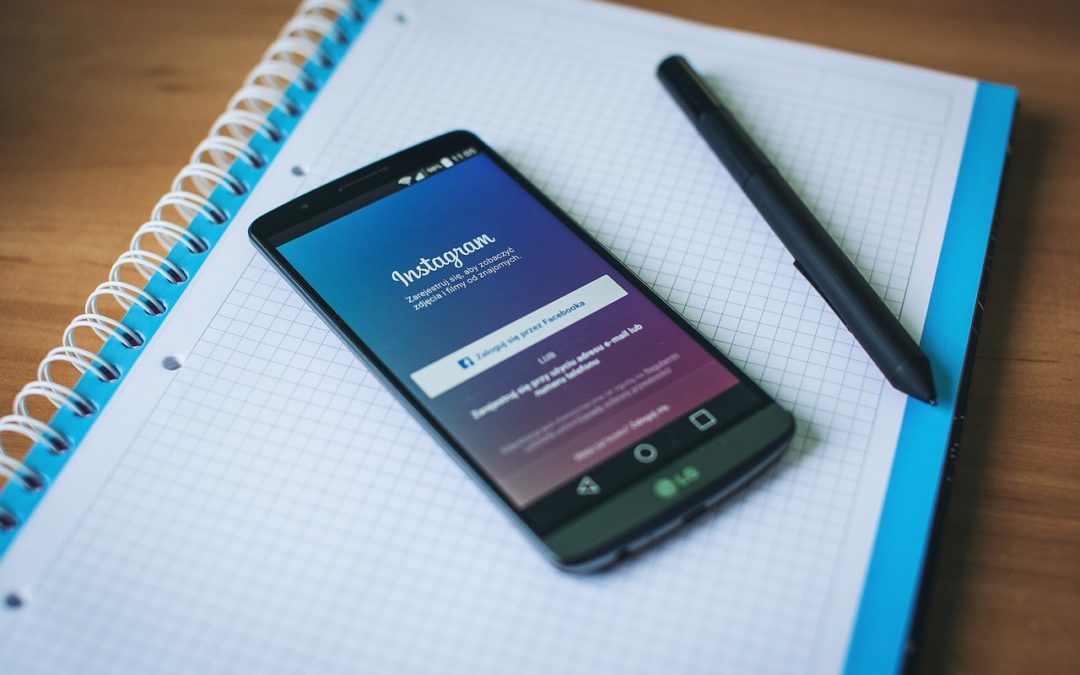
Comentarios recientes